Pregunta
Problema: ¿Cómo solucionar el error ERR_NETWORK_ACCESS_DENIED en Chrome?
Hola. Cuando intento abrir cualquier sitio web en Chrome, recibo un error ERR_NETWORK_ACCESS_DENIED. ¿Cómo puedo arreglar esto?
Respuesta resuelta
Chrome es un navegador de referencia para muchas personas. Es un navegador web multiplataforma desarrollado por Google con una cuota de mercado mundial de navegadores del 68 %. Proporciona sincronización de marcadores y configuraciones, seguridad, administración de contraseñas, malware y bloqueo de anuncios, privacidad con el Incógnito [1] modo, y muchas otras funciones útiles. A la gente le encanta por su estabilidad y su interfaz de usuario.
Sin embargo, como con cualquier otra aplicación, los errores son inevitables. Algunos usuarios se han encontrado con un error ERR_NETWORK_ACCESS_DENIED en Chrome. Este mensaje impide que las personas accedan a cualquier sitio web. El error parece ser causado por problemas de conexión a Internet y de red, en lugar de por el propio Chrome. Hay muchos otros errores que los usuarios pueden encontrar en Chrome sobre los que escribimos anteriormente:
- ERR_BAD_SSL_CLIENT_AUTH_CERT
- RESULT_CODE_HUNG
- ERR_SOCKET_NO_CONECTADO
- ESTADO_ACCESO_VIOLACIÓN
En esta guía, encontrará 4 métodos que podrían ayudarlo a solucionar el Error ERR_NETWORK_ACCESS_DENIED en Chrome. Para la mayoría de las personas, el problema fue causado por un programa de seguridad de terceros o VPN[2] pero también podría ser el resultado de controladores de red corruptos. Si desea evitar un largo proceso de solución de problemas, puede intentar usar una herramienta de reparación como ReimagenLavadora Mac X9 que puede corregir la mayoría de los errores del sistema, BSOD,[3] archivos dañados y problemas de registro. De lo contrario, siga los pasos a continuación cuidadosamente.
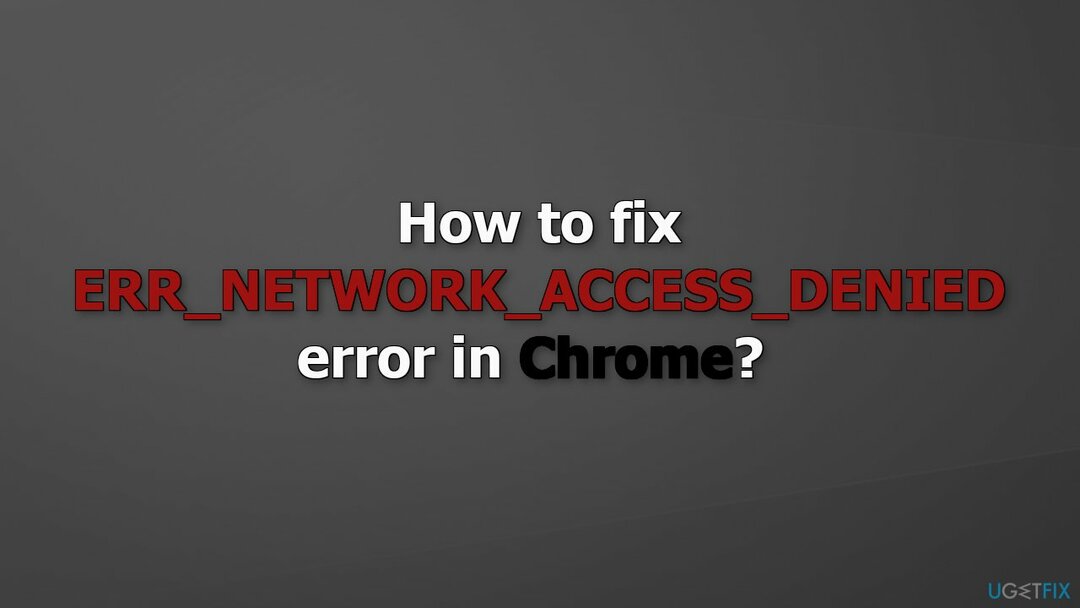
Método 1. Ejecute el Solucionador de problemas del adaptador de red
Para reparar el sistema dañado, debe comprar la versión con licencia de Reimagen Reimagen.
- Ir Ajustes y haga clic en Actualización y seguridad
- Escoger Solucionar problemas, y luego Solucionadores de problemas adicionales
- Desplácese hacia abajo y haga clic en Adaptador de red
- prensa Ejecute el Solucionador de problemas
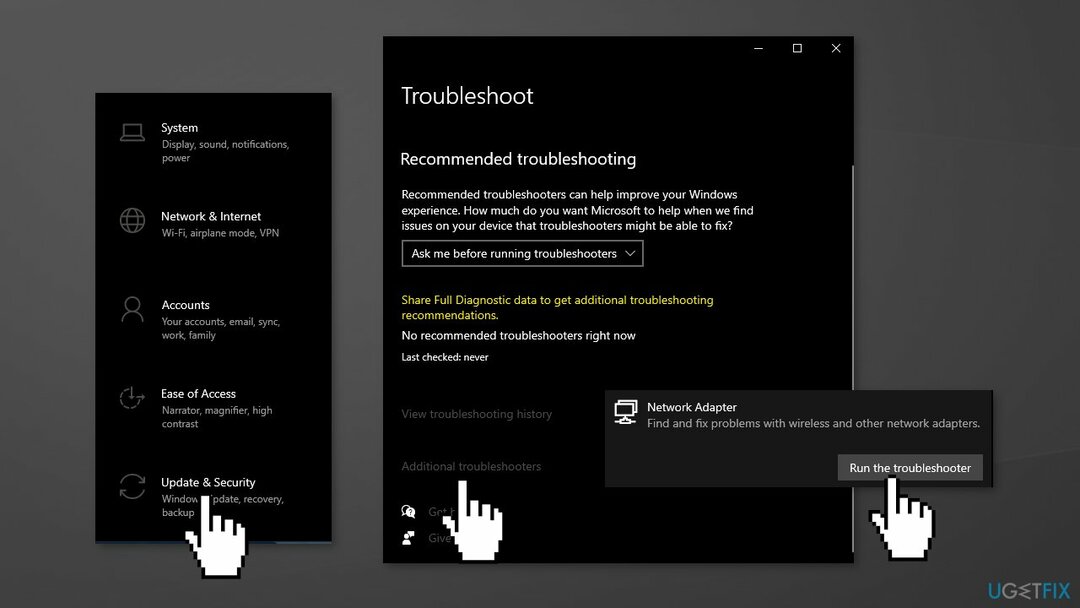
- Reiniciar su PC y verifique si el problema persiste
Método 2. Vuelva a instalar el adaptador de red
Para reparar el sistema dañado, debe comprar la versión con licencia de Reimagen Reimagen.
- prensa Tecla de Windows + X para abrir el menú
- Escoger Administrador de dispositivos
- Expandir Adaptadores de red
- Haga clic derecho en adaptadores y haga clic en Desinstalar dispositivo
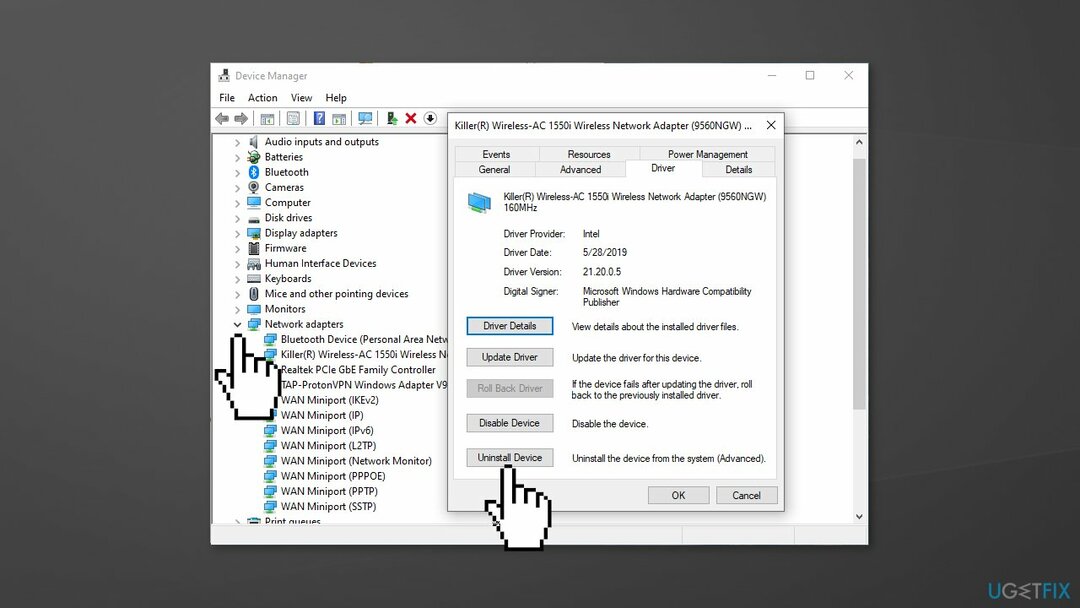
- Salga del Administrador de dispositivos y reiniciar tu computadora
- Windows debería instalar nuevos controladores automáticamente
Método 3. Restablecer red
Para reparar el sistema dañado, debe comprar la versión con licencia de Reimagen Reimagen.
- Abre el Ajustes y haga clic en Red e Internet
- Escoger Estado de la lista
- Desplácese hasta la parte inferior y luego haga clic en Restablecimiento de red
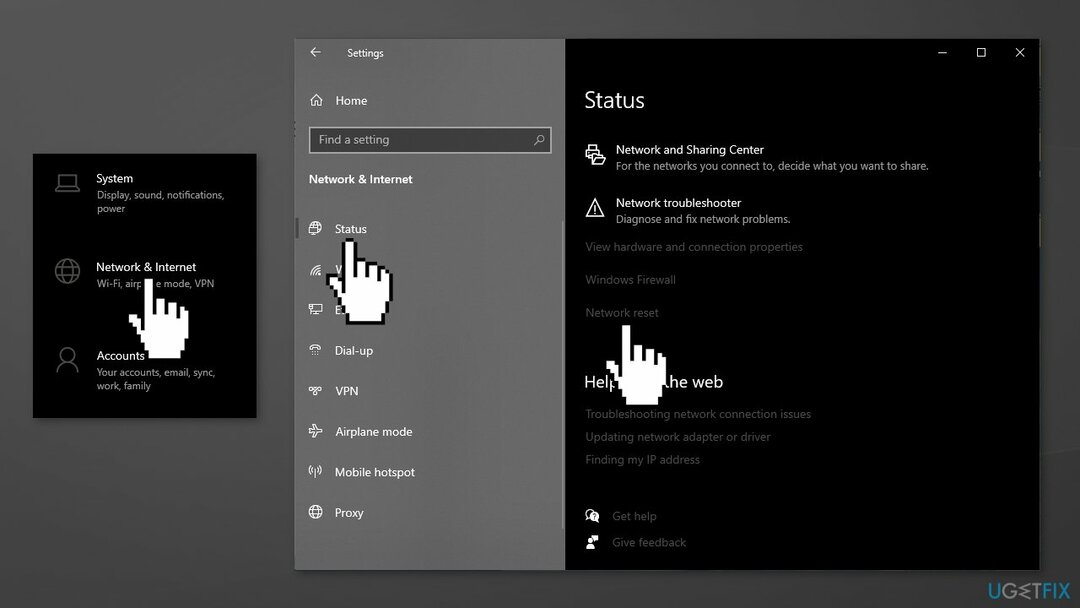
Método 4. Deshabilitar el software antivirus y VPN de terceros
Para reparar el sistema dañado, debe comprar la versión con licencia de Reimagen Reimagen.
El software antivirus de terceros o una VPN podrían estar bloqueando su acceso a Internet, así que intente deshabilitarlos o desinstalarlos.
- Botón derecho del ratón el icono del antivirus y seleccione Desactivar
- Tú también puedes lanzamiento el programa antivirus y busque un Desactivar opción allí
- Puede desinstalar programas yendo a Aplicaciones y características
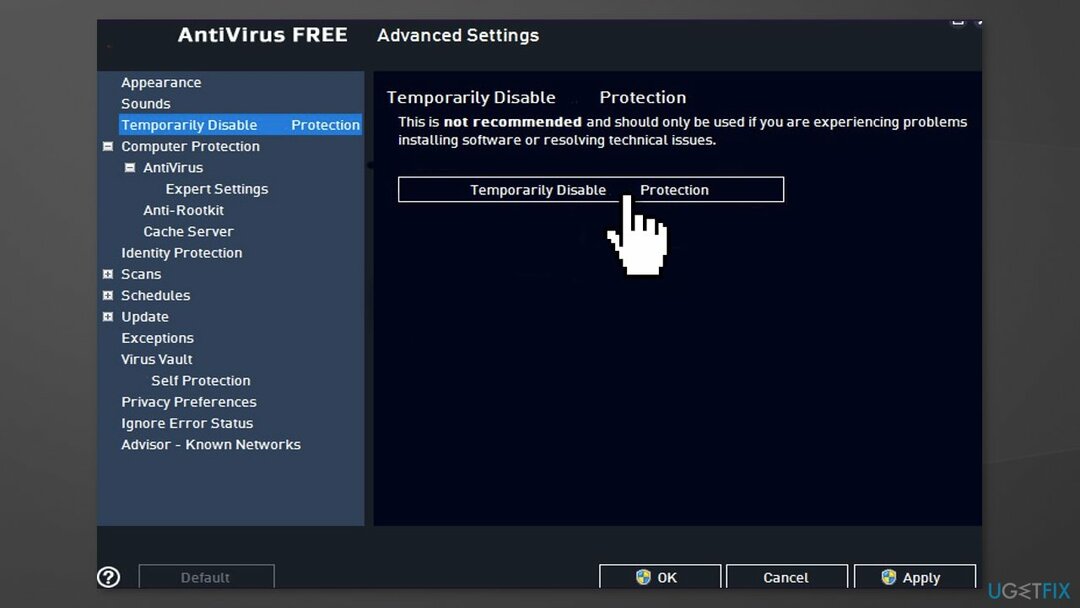
Repara tus errores automáticamente
El equipo de ugetfix.com está tratando de hacer todo lo posible para ayudar a los usuarios a encontrar las mejores soluciones para eliminar sus errores. Si no quiere tener problemas con las técnicas de reparación manual, utilice el software automático. Todos los productos recomendados han sido probados y aprobados por nuestros profesionales. Las herramientas que puede usar para corregir su error se enumeran a continuación:
Oferta
¡hazlo ahora!
Descargar correcciónFelicidad
Garantía
¡hazlo ahora!
Descargar correcciónFelicidad
Garantía
Si no lograste corregir tu error usando Reimage, comunícate con nuestro equipo de soporte para obtener ayuda. Por favor, háganos saber todos los detalles que cree que deberíamos saber sobre su problema.
Este proceso de reparación patentado utiliza una base de datos de 25 millones de componentes que pueden reemplazar cualquier archivo dañado o perdido en la computadora del usuario.
Para reparar el sistema dañado, debe comprar la versión con licencia de Reimagen herramienta de eliminación de malware.

Acceda a contenido de video restringido geográficamente con una VPN
Acceso privado a Internet es una VPN que puede evitar que su proveedor de servicios de Internet, el Gobierno, y terceros rastrean su información en línea y le permiten permanecer completamente anónimo. El software proporciona servidores dedicados para la descarga de torrents y la transmisión, lo que garantiza un rendimiento óptimo y no lo ralentiza. También puede omitir las restricciones geográficas y ver servicios como Netflix, BBC, Disney+ y otros servicios de transmisión populares sin limitaciones, independientemente de dónde se encuentre.
No pague a los autores de ransomware: use opciones alternativas de recuperación de datos
Los ataques de malware, en particular el ransomware, son, con mucho, el mayor peligro para sus imágenes, videos, trabajos o archivos escolares. Dado que los ciberdelincuentes usan un algoritmo de encriptación robusto para bloquear los datos, ya no se puede usar hasta que se pague un rescate en bitcoins. En lugar de pagar a los piratas informáticos, primero debe intentar usar alternativas recuperación métodos que podrían ayudarlo a recuperar al menos una parte de los datos perdidos. De lo contrario, también podría perder su dinero, junto con los archivos. Una de las mejores herramientas que podría restaurar al menos algunos de los archivos cifrados: Recuperación de datos profesional.